Cómo crear una película en Google Photos en línea
Si desea utilizar Google Photos para crear una película( create a Movie) o una presentación de diapositivas, así es como puede hacerlo. Este artículo le muestra cómo hacer películas en Google Photos usando sus imágenes o videos cargados. Es posible crear, editar y compartir una película con sus amigos a través de varios sitios de redes sociales utilizando esta guía paso a paso.

Google Photos es uno de los mejores servicios de almacenamiento de imágenes en línea, que está disponible en múltiples plataformas. Ya sea que desee editar una imagen o crear una película a partir de fotografías, puede usar esta herramienta en línea para realizar el trabajo. Aunque el número de opciones es menor que el de otras herramientas profesionales de edición de vídeo(video editing tools) , puedes crear algo a partir de tus imágenes sin pagar dinero extra.
Cómo crear películas en Google Fotos(Google Photos)
Para crear películas en Google Fotos(Google Photos) , sigue estos pasos:
- Abra(Open) photos.google.com en el navegador.
- Inicie sesión(Log) en su cuenta de Google Fotos(Google Photos) .
- Cambie a la pestaña Explorar (Explore ) en el lado izquierdo.
- Haga clic en la opción Películas .(Movies )
- Haga clic en el ícono más (plus ) en el lado derecho.
- Seleccione el tipo de su película.
- Haga clic en el botón Comenzar (Get Started ) .
- Elija(Choose) las imágenes que desea mostrar en su película.
- Haga clic en el botón Aceptar (OK ) .
- Vaya a la pestaña Utilidades para encontrar la película.(Utilities )
Para obtener más información sobre estos pasos, sigue leyendo.
Primero, debe abrir el sitio web oficial de Google Photos , photos.google.com, e iniciar sesión en su cuenta. Luego, cambie de la pestaña Fotos (Photos ) a la pestaña Explorar (Explore ) en el lado izquierdo.
Aquí puedes encontrar varias columnas, incluyendo CREACIONES(CREATIONS) . Busque la opción Películas (Movies ) en la pestaña CREACIONES y haga clic en ella.(CREATIONS)
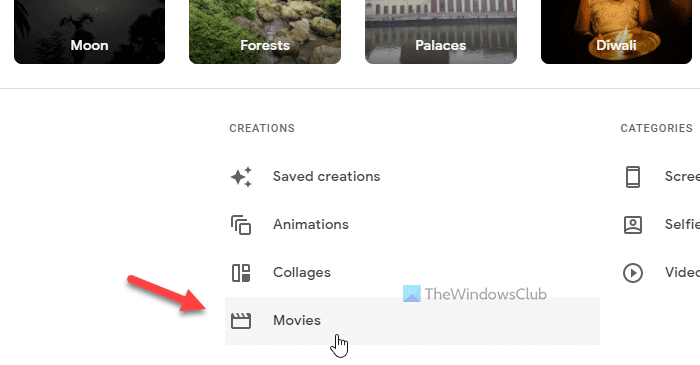
Muestra todas las películas en su pantalla que creó anteriormente. Sin embargo, si no ha creado nada, puede hacer clic en el ícono más . (plus )Después de eso, muestra algunos tipos de películas y debe elegir una categoría según sus requisitos.
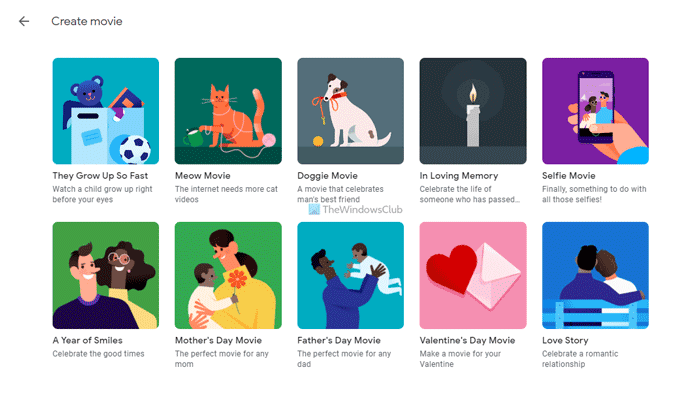
Si muestra una ventana emergente, haga clic en el botón Comenzar (Get Started ) . Según su selección, debe seleccionar una, dos o varias imágenes para importarlas a la película. Elija todas las imágenes deseadas y haga clic en el botón Listo (Done ) . Una vez hecho esto, haga clic en el botón Aceptar (OK ) .
Aunque depende de la cantidad de imágenes que hayas seleccionado y del tipo de película, puedes encontrar tu película en cinco minutos en la sección Utilidades (Utilities ) . Puede encontrar esta pestaña en la pantalla de inicio de Google Fotos .(Google Photos)
Descarga o comparte películas de Google Photos
Google Photos le permite descargar su película en su computadora para que pueda guardarla en su almacenamiento local. Por otro lado, también es posible compartir la película con tus amigos a través de correo electrónico o sitios de redes sociales.
Para descargar una película de Google Photos , debe ir a la pestaña Explorar (Explore ) y hacer clic en la opción Películas . (Movies )Después de eso, haga clic en la película que desea descargar para reproducirla en su pantalla.
A continuación, haga clic en el icono de tres puntos visible en la esquina superior derecha y seleccione la opción Descargar .(Download )
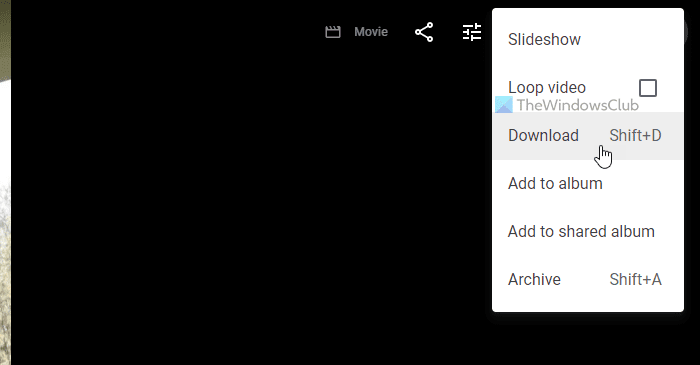
Si desea compartir la película con sus amigos, haga clic en el icono Compartir en la misma ventana, seleccione un contacto, haga clic en la opción (Share )Crear enlace (Create link ) o elija un sitio de redes sociales.
Editar películas en Google Photos
Además de crear una película en Google Photos , puedes editarla si necesitas cambios. A veces, es posible que desee reemplazar una foto o cambiar el tiempo de una imagen en su película. En esos momentos, puede hacer lo siguiente.
Al principio, reproduzca la película desde la pestaña Explorar en (Explore )Google Fotos(Google Photos) . Una vez que el reproductor de películas esté visible en su pantalla, haga clic en el botón Editar (Edit ) .
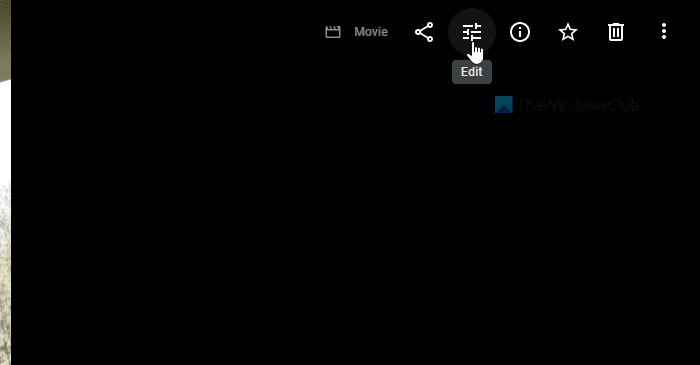
A continuación, muestra una advertencia para actualizar su película para que sea compatible con el nuevo editor. Incluso si ha creado una película recientemente, recibirá esta advertencia al intentar editar una. Debe hacer clic en el botón Actualizar (Update ) para continuar.
Puede encontrar todas las imágenes que seleccionó anteriormente para incluirlas en su película en la pantalla siguiente. Desde aquí, puede agregar nuevas fotos, videos, cambiar el tiempo de transición de la imagen, agregar o cambiar música, etc.
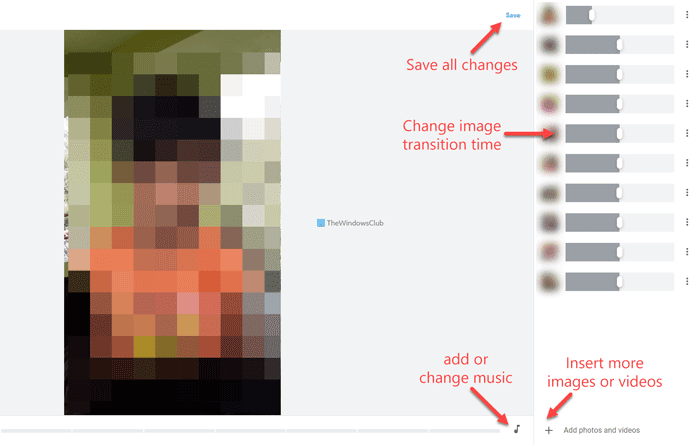
Una vez hecho esto, haga clic en el botón Guardar (Save ) para guardar todos los cambios.
Después de hacer clic en este botón, es posible que tarde unos minutos en aparecer en la película original.
¿Puedo crear mi propia película en Google Photos ?
Sí, puedes crear tu propia película en Google Fotos(Google Photos) . Ya sea(Whether) que use la aplicación móvil o la versión web, las mismas opciones están disponibles en ambas plataformas. Dependiendo del tipo de su película, puede seleccionar dos o más imágenes para su película.
¿Google tiene un creador de películas?
Aunque Google no tiene una herramienta o servicio de creación de películas dedicado, puede usar el creador de películas en Google Photos . Es posible utilizar esta función en la versión web y móvil para crear una película de forma gratuita.
¿Cómo hago una película a partir de fotos?
Para hacer una película a partir de fotos con Google Photos , debe iniciar sesión en su cuenta, cambiar a la pestaña Explorar (Explore ) , seleccionar la opción Películas , elegir un tipo de película y seleccionar las imágenes que desee incluir. (Movies )Después de eso, se requieren unos minutos para que Google Photos guarde su película.
¡Eso es todo! Espero que esta guía te haya ayudado a crear una película en Google Photos .
Leer: (Read: )Cómo deshabilitar o habilitar la función de reconocimiento facial en Google Photos.(How to disable or enable the Facial Recognition feature in Google Photos.)
Related posts
Mejores alternativas Google Photos para almacenar fotos y videos en línea
Cómo a granel Eliminar todo su Google Photos
Cómo sincronizar Google Drive and Google Photos
Mejores consejos y trucos Google Photos para editar imágenes en la web
Cómo transferir fotos de Google Photos a otra cuenta
Descargar todas las imágenes y videos de Google Photos
Cómo cancelar suscripciones a canales de TV y películas en Amazon Prime Video
Cómo importar fotos y videos a Windows Movie Maker
¿Dónde están mis fotos de Google? Cómo encontrarlos
Cómo agregar caras conocidas a Google Photos para facilitar la búsqueda
Cómo grabar video WMV de Windows Movie Maker en DVD
Cómo recuperarse o obtener más almacenamiento en Google Photos
Cómo Edit Videos en Google Photos para Android
Cómo subir imágenes desde Mac a Google Photos
Últimas características en Google Photos app para iOS and Android
Cómo recortar Videos usando Windows 10 Photos app Video Editor
Cómo hacer un Lyrics Video usando Windows 10 Photos app
16 consejos y trucos fáciles y divertidos de Google Photos
Cómo crear un Video de Images usando Photos app en Windows 10
Best gratis Movie Catalog software para Windows 11/10
